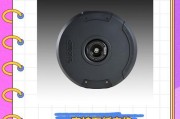随着科技的发展,移动硬盘已成为我们数据存储与备份的必备工具。长城移动硬盘以其出色的性能和良好的兼容性,赢得了众多用户的喜爱。如何在笔记本上安装长城移动硬盘?安装过程中又需要注意哪些事项呢?本文将为您提供详细指导。
安装长城移动硬盘的准备工作
在开始安装之前,确保您已经准备好以下物品:
1.长城移动硬盘:请确认移动硬盘的型号和接口类型。
2.笔记本电脑:确保您的笔记本有对应接口,如USB3.0、USB-C或Thunderbolt。
3.驱动程序:对于某些特殊型号的移动硬盘,可能需要从官方网站下载安装驱动程序。
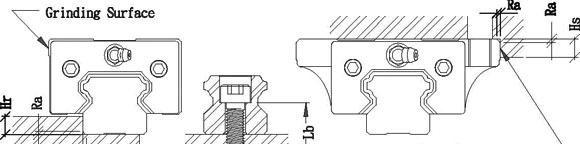
长城移动硬盘在笔记本上的安装步骤
步骤1:连接移动硬盘
1.找到笔记本上的相应接口,并确保其干净、无异物。
2.依据移动硬盘接口类型,将长城移动硬盘的数据线或转接头连接到笔记本上。
3.将移动硬盘的另一端连接到数据线上。
步骤2:检查连接状态
1.在连接好移动硬盘后,笔记本通常会自动弹出通知,或者通过系统托盘的图标显示移动硬盘已连接。
2.如果没有自动弹出,可以手动打开“我的电脑”或“此电脑”,查看是否识别到移动硬盘。
步骤3:格式化移动硬盘(如有需要)
1.在“此电脑”中找到移动硬盘图标。
2.右键点击选择“格式化”选项,选择合适的文件系统格式(通常为NTFS或exFAT)。
3.点击“开始”进行格式化操作。
步骤4:使用移动硬盘
1.格式化完成后,就可以在笔记本上使用移动硬盘进行文件存储与传输了。
2.确保在移除硬盘前,先使用“安全删除硬件”功能,避免数据损坏。

安装过程中需要注意的事项
注意事项1:确保供电充足
对于USB接口的移动硬盘,在使用过程中应确保笔记本的USB端口供电充足,避免因供电不足导致数据传输错误或移动硬盘无法工作。
注意事项2:正确操作避免数据丢失
在连接、断开连接移动硬盘时,应确保文件操作完成,并通过“安全删除硬件”功能后再进行。不要直接拔下硬盘,以免造成数据丢失或硬盘损坏。
注意事项3:定期检查驱动程序
对于特定型号的移动硬盘,可能需要安装或更新驱动程序以确保最佳性能。定期检查官方支持页面,更新最新驱动程序。

注意事项4:注意防震与防潮
移动硬盘虽然方便,但也较为脆弱。在使用和存放过程中,应注意避免剧烈震动与潮湿环境,以免损坏硬盘内部的精密结构。
通过以上步骤和注意事项的介绍,您应该能够顺利在笔记本上安装长城移动硬盘,并在使用过程中最大限度地保护您的数据安全。安装移动硬盘看似简单,但正确的操作和细心的维护是保障数据安全的重要因素。希望本文能帮助您轻松掌握这一技能。
标签: #安装方法